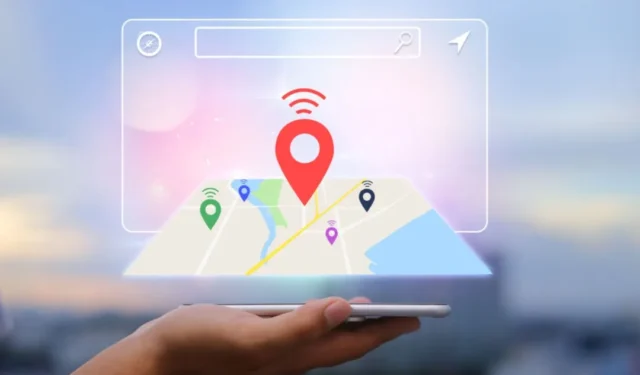
Twój telefon z Androidem zawiera mnóstwo danych i informacji osobistych na Twój temat. Jeśli więc kiedykolwiek je zgubisz lub, co gorsza, zostanie skradzione, możesz potrzebować pomocy funkcji Znajdź moje urządzenie Google, która umożliwi zdalne śledzenie, blokowanie i wymazywanie Twojego urządzenia. Chociaż doskonale nadaje się do lokalizacji zgubionego lub skradzionego telefonu z Androidem, może nie być przydatny, jeśli nie zostanie prawidłowo skonfigurowany. Oto kilka wskazówek, dzięki którym usługa Znajdź moje urządzenie Google powinna działać na Twoim urządzeniu z Androidem.
1. Włącz opcję Znajdź moje urządzenie
Zanim spróbujesz czegokolwiek innego, warto upewnić się, że funkcja Znajdź moje urządzenie jest włączona w Twoim Androidzie. Oto jak to sprawdzić.
1. Otwórz aplikację Ustawienia i przewiń w dół, aby dotknąć Bezpieczeństwo.

2. Kliknij Znajdź moje urządzenie i włącz przełącznik w poniższym menu.

2. Włącz usługi lokalizacyjne
Jak już zapewne wiesz, funkcja Znajdź moje urządzenie wykorzystuje usługi lokalizacyjne Twojego telefonu z Androidem, aby je śledzić. Jeśli wyłączyłeś usługi lokalizacyjne na swoim urządzeniu z Androidem, nie będziesz w stanie go zlokalizować ani zadzwonić za pomocą usługi Google Find My Device.
Aby włączyć usługi lokalizacyjne na swoim urządzeniu z Androidem, wykonaj następujące kroki:
1. Otwórz aplikację Ustawienia na swoim telefonie i dotknij Lokalizacja. Następnie włącz przełącznik obok Użyj lokalizacji.

2. Kliknij Dokładność lokalizacji Google. Włącz przełącznik obok Popraw dokładność lokalizacji. Dzięki temu Twój telefon będzie mógł korzystać z pobliskiej sieci Wi-Fi, sieci komórkowych i czujników, aby dokładniej śledzić swoją lokalizację.

3. Upewnij się, że Twój Android jest podłączony do Internetu
Włączenie usług lokalizacyjnych może nie być zbyt pomocne, jeśli Twoje urządzenie z Androidem nie jest podłączone do Internetu i nie może udostępnić swojej lokalizacji serwerom Google . W takim przypadku podczas korzystania z usługi Znajdź moje urządzenie może pojawić się błąd „Nie można uzyskać dostępu do urządzenia”.

Aby móc korzystać z funkcji Znajdź moje urządzenie, telefon musi być podłączony do komórkowej transmisji danych lub sieci Wi-Fi. Gdy Twój Android będzie miał dostęp do Internetu, możesz użyć funkcji Znajdź moje urządzenie, aby je zlokalizować i zabezpieczyć.
4. Użyj tego samego konta Google, co na Androidzie
Czy Twój telefon z Androidem nie pojawia się w Google Find My Device? Może się tak zdarzyć, jeśli używasz innego konta Google niż to, które masz w telefonie.
Aby sprawdzić konto Google, którego używasz na swoim Androidzie, otwórz aplikację Ustawienia i dotknij Konta. Jeśli nie widzisz swojego konta Google na liście, dotknij opcji Dodaj konto i zaloguj się przy użyciu swoich danych logowania.

Teraz przejdź do witryny Google Find My Device lub pobierz aplikację na inne urządzenie, zaloguj się na to samo konto Google co konto na telefonie i sprawdź, czy znajduje się on na liście.

5. Odkryj swoje urządzenie w Google Play
Innym powodem, dla którego funkcja Znajdź moje urządzenie może nie działać, jest wcześniejsze ukrycie telefonu z Androidem w witrynie Google Play. Aby to naprawić, musisz odkryć swój telefon w Google Play, wykonując następujące czynności:
1. Otwórz przeglądarkę na swoim komputerze i przejdź do strony Google Play. Zaloguj się na swoje konto Google, jeśli jeszcze tego nie zrobiłeś.
2. Kliknij zdjęcie profilowe w prawym górnym rogu i wybierz < a i=4>Biblioteka & urządzenia.

3. Przejdź do zakładki Urządzenia i upewnij się, że pole wyboru obok Twojego urządzenia jest zaznaczone .

Po odkryciu urządzenia powinno ono pojawić się w aplikacji i witrynie Znajdź moje urządzenie.
6. Wyłącz Oszczędzanie baterii
Funkcje optymalizacji baterii, szczególnie w telefonach z Androidem z niestandardowymi skórkami, mogą czasami uniemożliwiać Google Find My Device śledzenie lokalizacji urządzenia i powodować problemy . Jeśli więc funkcja Znajdź moje urządzenie Google nie działa nawet po zastosowaniu powyższych wskazówek, najlepiej wyłączyć funkcję oszczędzania baterii w telefonie.
Przesuń palcem w dół od góry ekranu, aby uzyskać dostęp do panelu Szybkich ustawień i dotknij ikony Oszczędzanie baterii, aby ją wyłączyć. Następnie sprawdź, czy funkcja Znajdź moje urządzenie działa.

Nigdy nie trać z oczu swojego Androida
Zastosowanie powyższych wskazówek powinno sprawić, że Google Find My Device ponownie zacznie działać na Twoim Androidzie. Jeśli zajdzie taka potrzeba, powinieneś mieć możliwość zdalnego śledzenia i zabezpieczenia swojego telefonu z Androidem. Jeśli jednak jest już za późno i zgubiłeś telefon, najlepszym rozwiązaniem będzie skontaktowanie się z operatorem.



Dodaj komentarz